סאַמסונג פאָנעס, אַרייַנגערעכנט די נידעריקער סוף אָנעס, האָבן פארדינט ווערלדווייד פּאָפּולאַריטעט דאַנק צו זייער קוואַליטעט קאַמעראַס. אָבער, זיי טאָן ניט שטענדיק אַרבעט ווי זיי זאָל. דאָ זענען פיר פון די מערסט פּראָסט פּראָבלעמס ווען איר נוצן אַפּאַראַט פאָנעס Galaxy איר קענען טרעפן, און זייער סאַלושאַנז.
פאָקוס פּראָבלעם
טריינג צו נעמען אַ פאָטאָ און די אַפּאַראַט אַפּ וועט נישט פאָקוס אויף די הויפּט ונטערטעניק? אויב אַזוי, טאָן די פאלגענדע:
- אויב איר נוצן אַ טעלעפאָן דעקן, מאַכן זיכער אַז די עדזשאַז פון די דעקן זענען נישט אין די מיינונג פון די אַפּאַראַט אָביעקטיוו.
- אויב דיין אַפּאַראַט אָביעקטיוו איז גראָב, ווישן עס דזשענטלי מיט אַ טרוקן שטאָף צו באַזייַטיקן שמוץ.
- אויב איר דרייען אין לאָוקיישאַנז מיט נידעריק ליכט, מאַך צו אַ אָרט מיט גענוג לייטינג.
- האָבן אַ פאָקוס פּראָבלעם נאָך לאָזן די אַפּאַראַט אַפּ אָפֿן פֿאַר אַ לאַנג צייַט? אויב אַזוי, ריסטאַרט די אַפּ.
די אַפּאַראַט אַפּ קלאָוזיז אומגעריכט
אויב די אַפּאַראַט אַפּ קלאָוזיז אומגעריכט, נאָכגיין די סטעפּס:
- דער אַפּאַראַט קען פאַרלאָזן אין עקסטרעם וועטער טנאָים. האָבן איר לעצטנס יקספּאָוזד דיין טעלעפאָן צו שלעכט וועטער? אויב אַזוי, קיל עס אַראָפּ אויב עס מיינט צו הייס. אויב, אויף די אנדערע האַנט, עס מיינט צו קאַלט צו איר, וואַרעם עס אַרויף. דעמאָלט ריסטאַרט עס.
- מאַכן זיכער דיין טעלעפאָן איז גענוג באפוילן.
- די אַפּאַראַט אַפּ קלאָוזינג אַניקספּעקטידלי קענען זיין געפֿירט דורך קייפל אַפּפּס ניצן עס אין דער זעלביקער צייט. אַזוי מאַכן זיכער אַז קיין אנדערע אַפּ איז דערווייַל ניצן די אַפּאַראַט.
- אויב איר האָט ענייבאַלד שלאָפן מאָדע אויף דיין טעלעפאָן, קער עס אַוועק.
- דער אַפּאַראַט קען אויך קראַך רעכט צו דעם פאַקט אַז עס איז נישט דערהייַנטיקט פֿאַר אַ לאַנג צייַט. גיי צו סעטטינגס → וועגן די קאַמעראַ אַפּ און טשעק אויב אַ נייַע דערהייַנטיקן איז בנימצא פֿאַר אים.
די אַפּאַראַט אַפּ טוט נישט נעמען בילדער אָדער פריזיז
אויב די אַפּאַראַט אַפּ איז נישט גענומען בילדער, עס קען זיין ווייַל איר טאָן ניט האָבן גענוג פּלאַץ אויף דיין טעלעפאָן. אויב דיין מיטל איז נידעריק אויף פּלאַץ, די סיסטעם וועט געבנ צו וויסן איר. אין דעם פאַל, איר וועט דאַרפֿן צו "לוירן" די סטאָרידזש פון די טעלעפאָן אַ ביסל.
אויב די אַפּאַראַט אַפּ קראַשיז ווען איר נעמען אַ פאָטאָ, עס איז מסתּמא אַז דיין טעלעפאָן איז פליסנדיק אויס פון זכּרון. דעריבער, אויב איר נוצן אנדערע זיקאָרן-אינטענסיווע אַפּלאַקיישאַנז אין דער זעלביקער צייט, נאָענט זיי.
די אַפּאַראַט אַפּ קען נישט דעטעקט די פראָנט אָדער צוריק אַפּאַראַט און ווייַזן אַ שוואַרץ פאַרשטעלן
אויב די אַפּאַראַט אַפּ פיילז צו דעטעקט דיין טעלעפאָן ס פראָנט אָדער דערציען אַפּאַראַט און נאָר ווייַזן אַ שוואַרץ פאַרשטעלן, די ייַזנוואַרג קען נישט זיין שולד גלייך. דער פּראָבלעם קען זיין מיט די אַפּלאַקיישאַן זיך. די קשיא איז, ווי טאָן איר געפֿינען אויס אויב עס איז אַ אַפּלאַקיישאַן פּראָבלעם אָדער אַ ייַזנוואַרג פּראָבלעם. גליק, עס ס גרינג. עפֿענען אן אנדער אַפּ וואָס ניצט דיין טעלעפאָן אַפּאַראַט, אַזאַ ווי ווהאַצאַפּפּ, און פּרובירן צו נוצן די פראָנט און צוריק קאַמעראַס אין עס. אויב די אַפּ דיטעקץ די פראָנט און צוריק אַפּאַראַט און די שוואַרץ פאַרשטעלן טוט נישט דערשייַנען, די פּראָבלעם איז מיט די אַפּאַראַט אַפּ. אין דעם פאַל, פּרובירן די סאַלושאַנז:
- עפֿענען אויף דיין טעלעפאָן סעטטינגס, דעמאָלט דער אָפּציע אַפּליקאַסע און אויסקלייַבן פון דער רשימה אַפּאַראַט. דערנאָך סעלעקטירן אַן אָפּציע סטאָרידזש און דריקט אויף "קלאָר זכּרון".
- גיי צו סעטטינגס→ אַפּלאַקיישאַנז, קלייַבן אַפּאַראַט און צאַפּן אויף די אָפּציע געצווונגען האַלטן.
אויב קיין פון די אָפּציעס העלפן, די פאַבריק באַשטעטיק דיין מיטל. אָבער, אויב דער אַפּאַראַט נאָך ווייזט אַ שוואַרץ פאַרשטעלן אין אנדערע אַפּלאַקיישאַנז, נאָכגיין די סטעפּס:
- מאַכן זיכער אַז דיין טעלעפאָן דעקן טוט נישט דעקן די אַפּאַראַט אָביעקטיוו.
- ריין די אַפּאַראַט אָביעקטיוו צו מאַכן זיכער אַז גאָרנישט איז אַבסטראַקטינג די מיינונג.
- רעבאָאָט דיין טעלעפאָן צו מאַכן זיכער אַז עס איז נישט אַ צייַטווייַליק גליטש.
איר קען זיין אינטערעסירט אין

איר קענט אויך פּרובירן צו פאַרריכטן די אויבן דערמאנט ישוז דורך ינסטאָלינג די לעצטע דערהייַנטיקן פון One UI פֿאַר דיין טעלעפאָן. גיי צו סעטטינגס→ ווייכווארג דערהייַנטיקן און טשעק אויב עס איז בנימצא פֿאַר דיין מיטל.


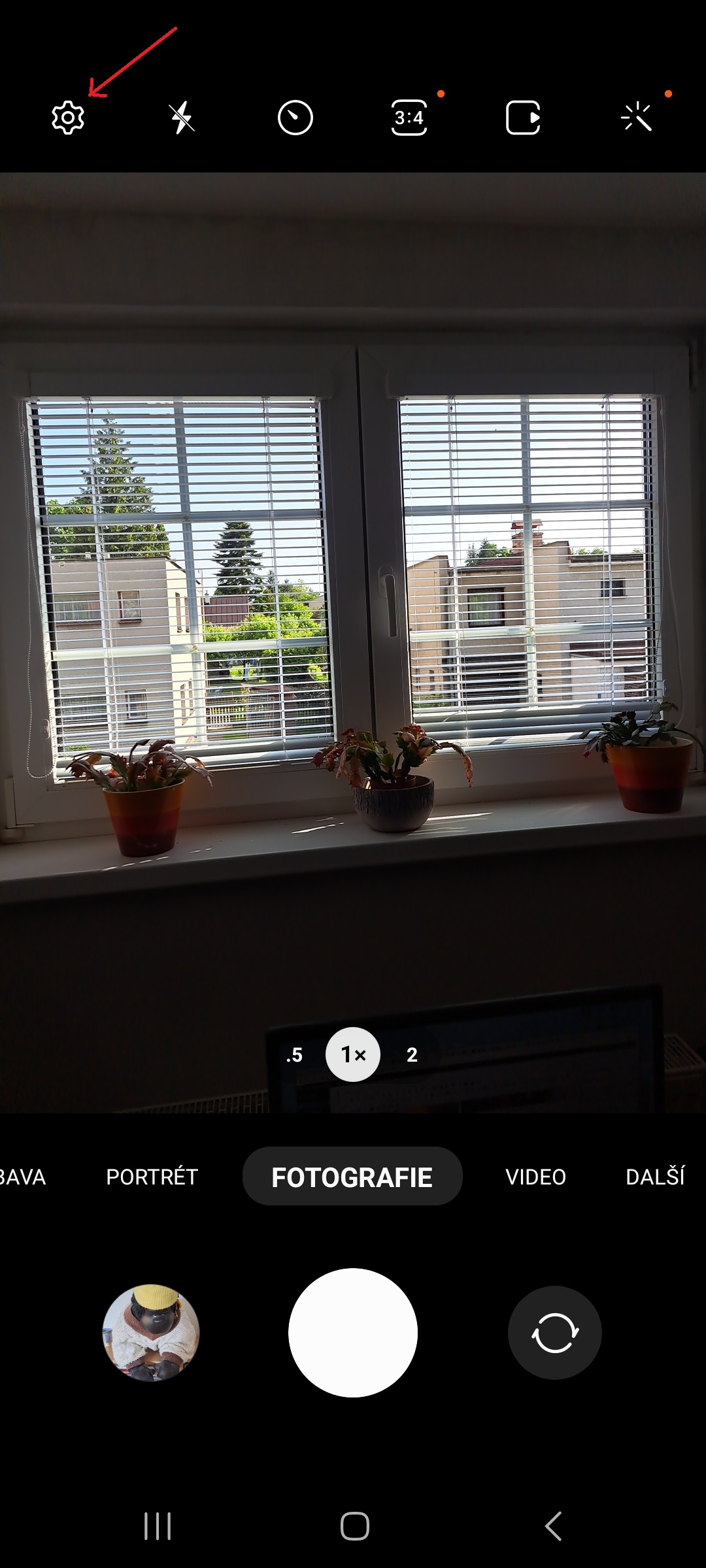
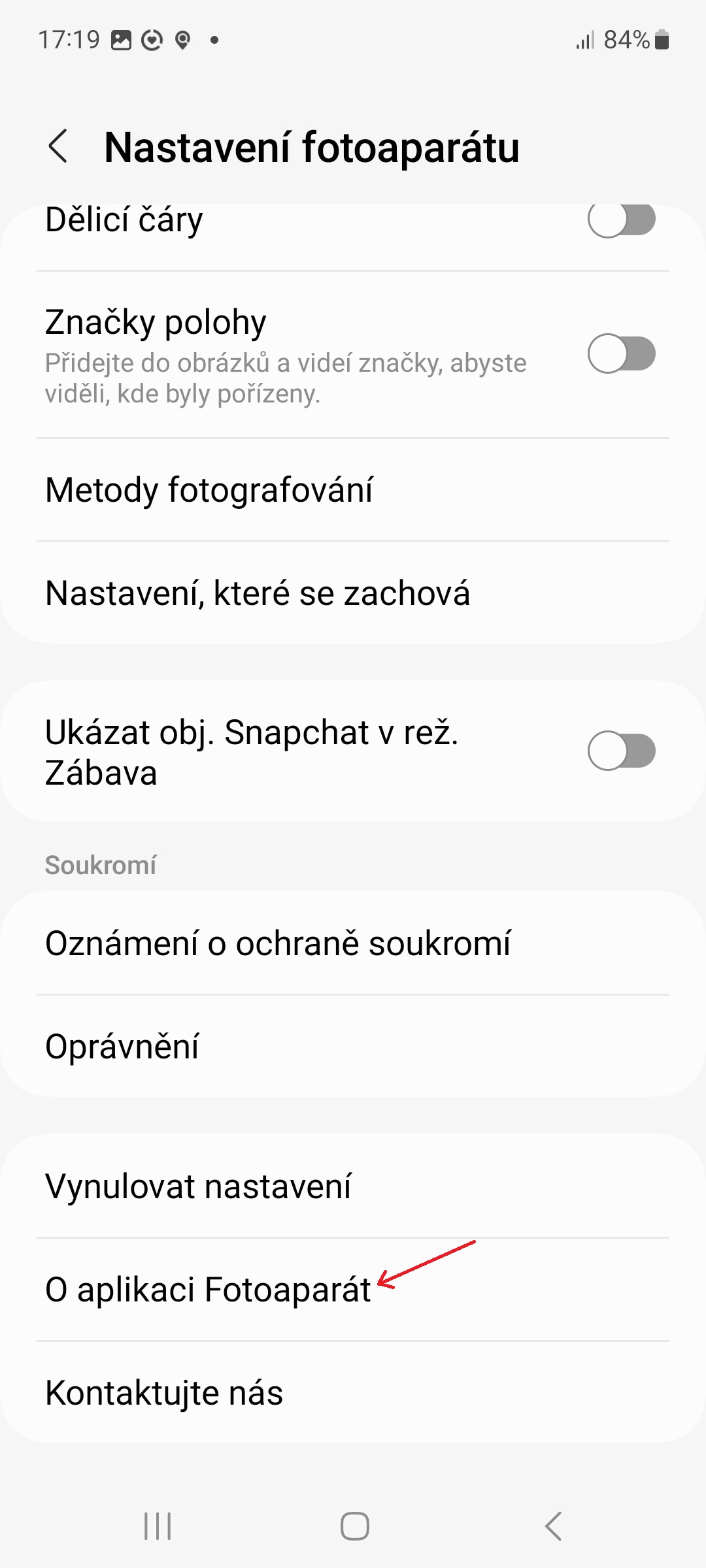
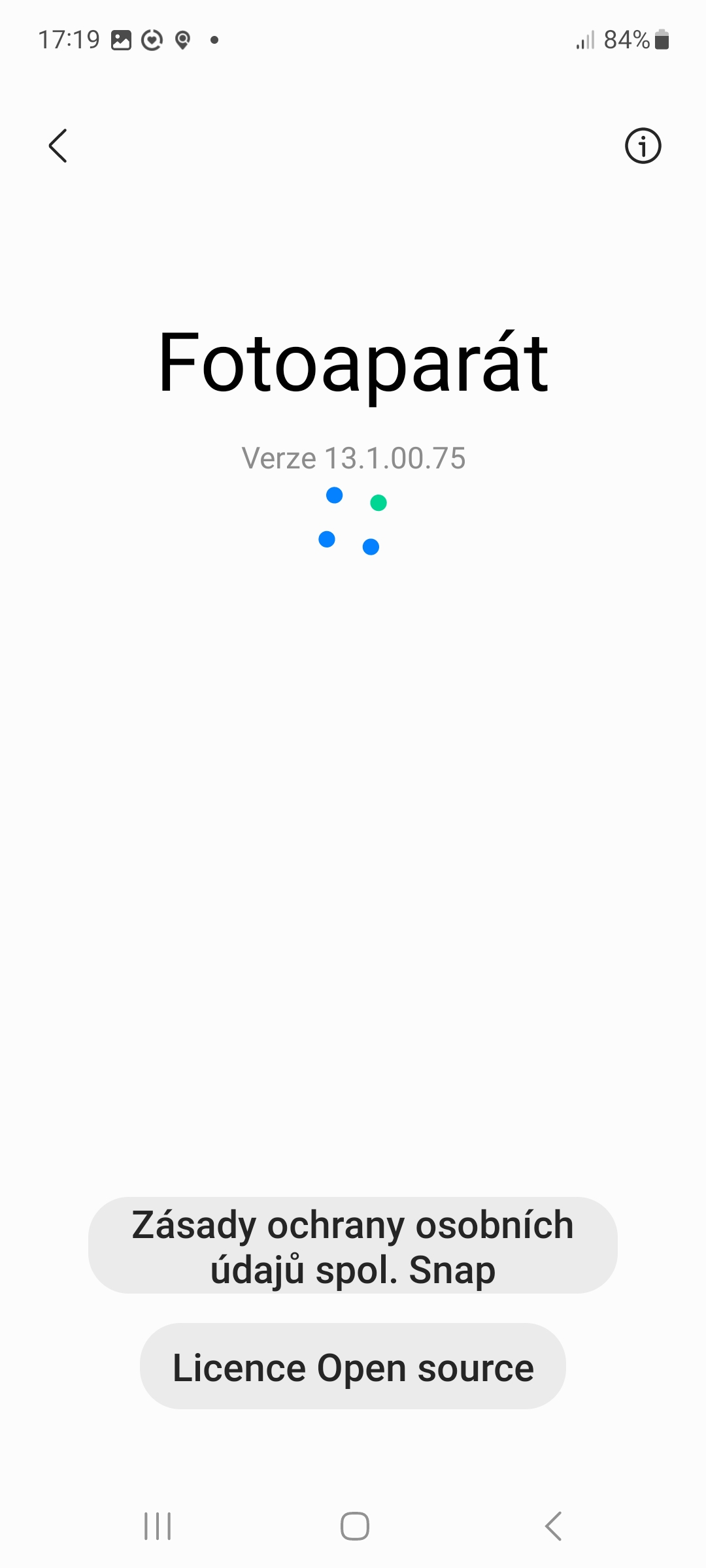


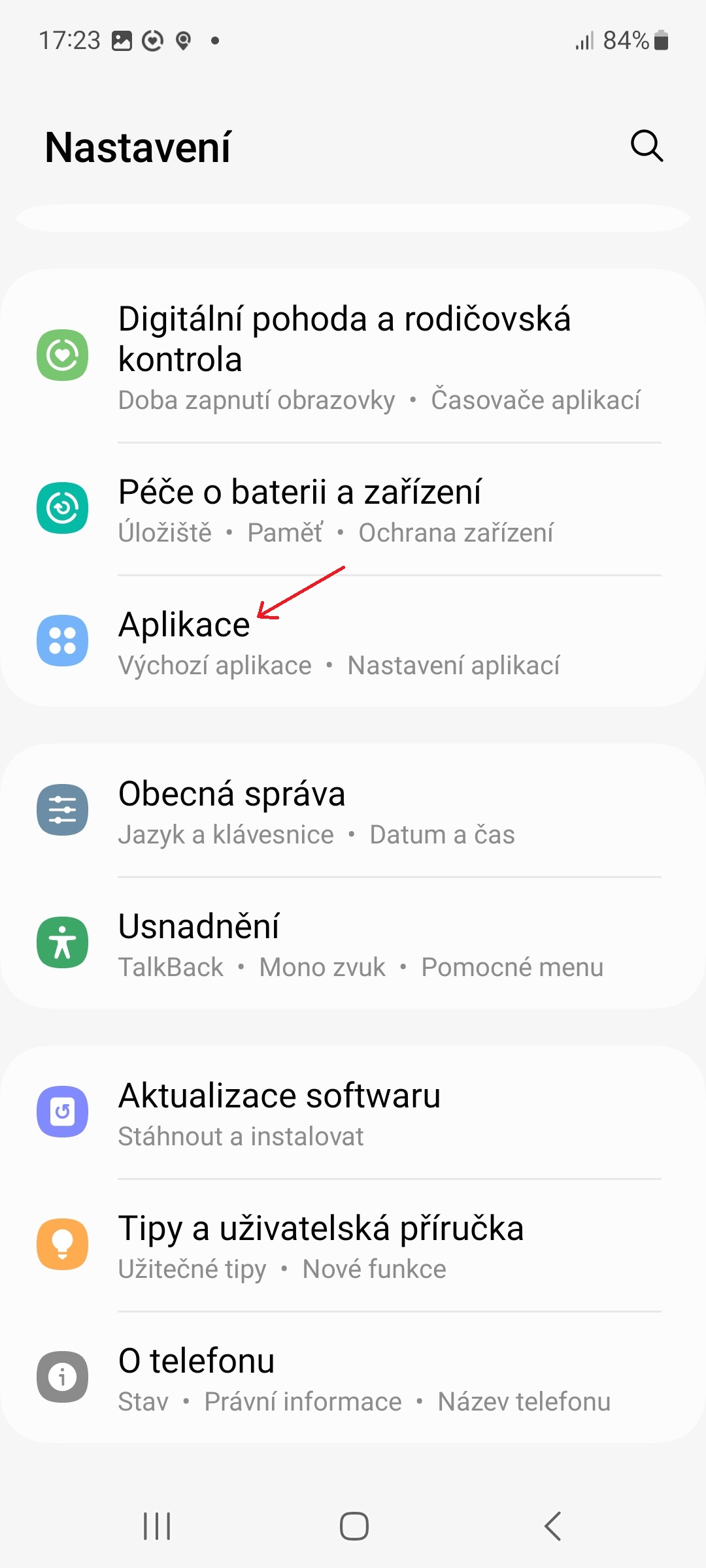
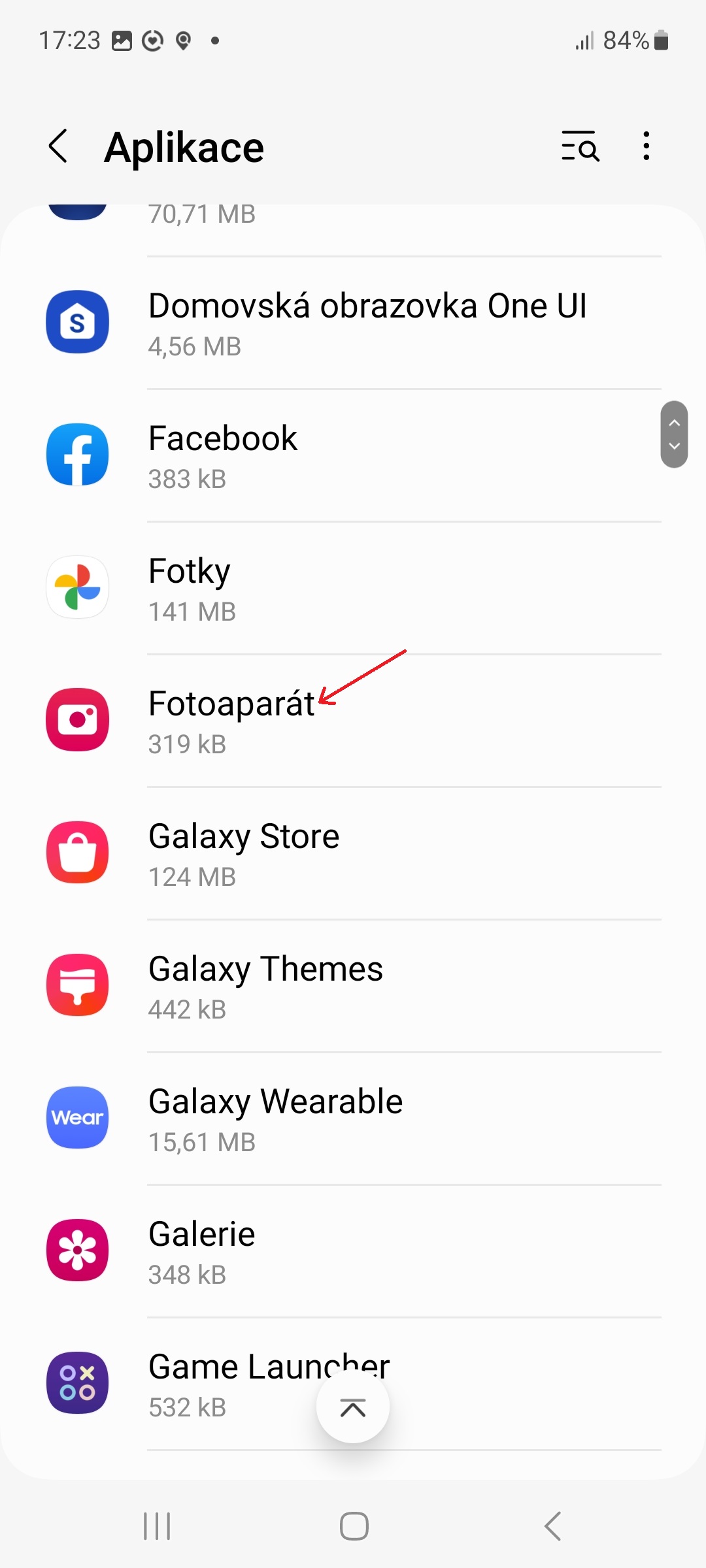
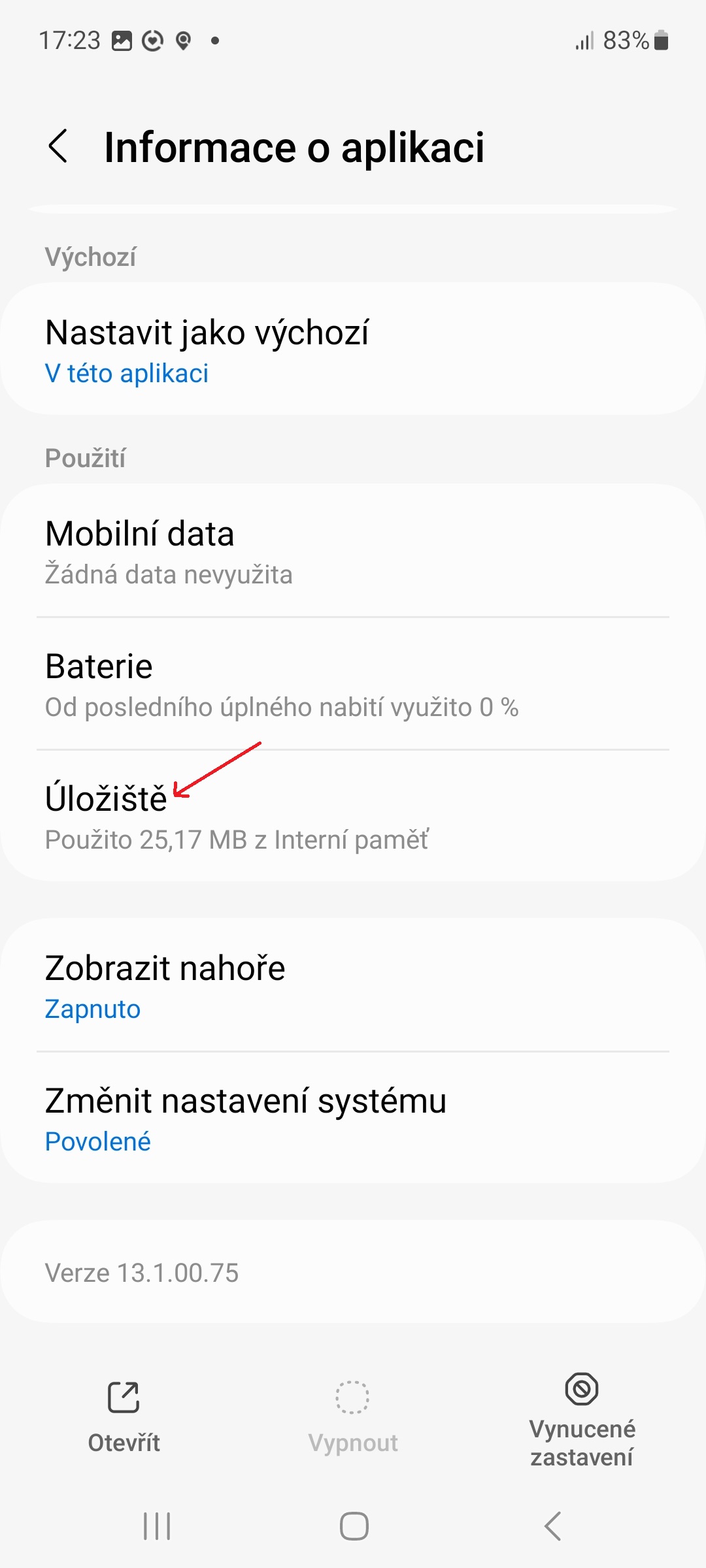
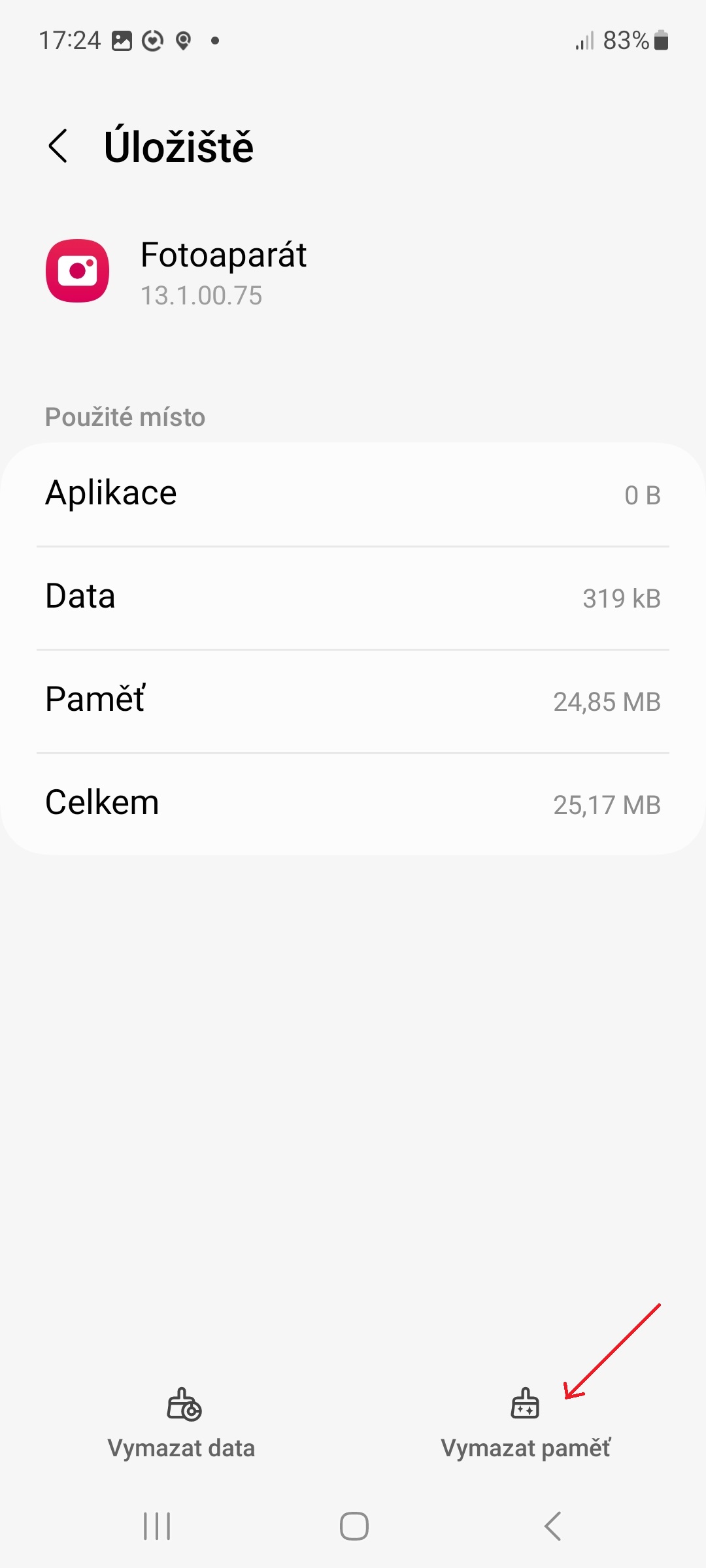
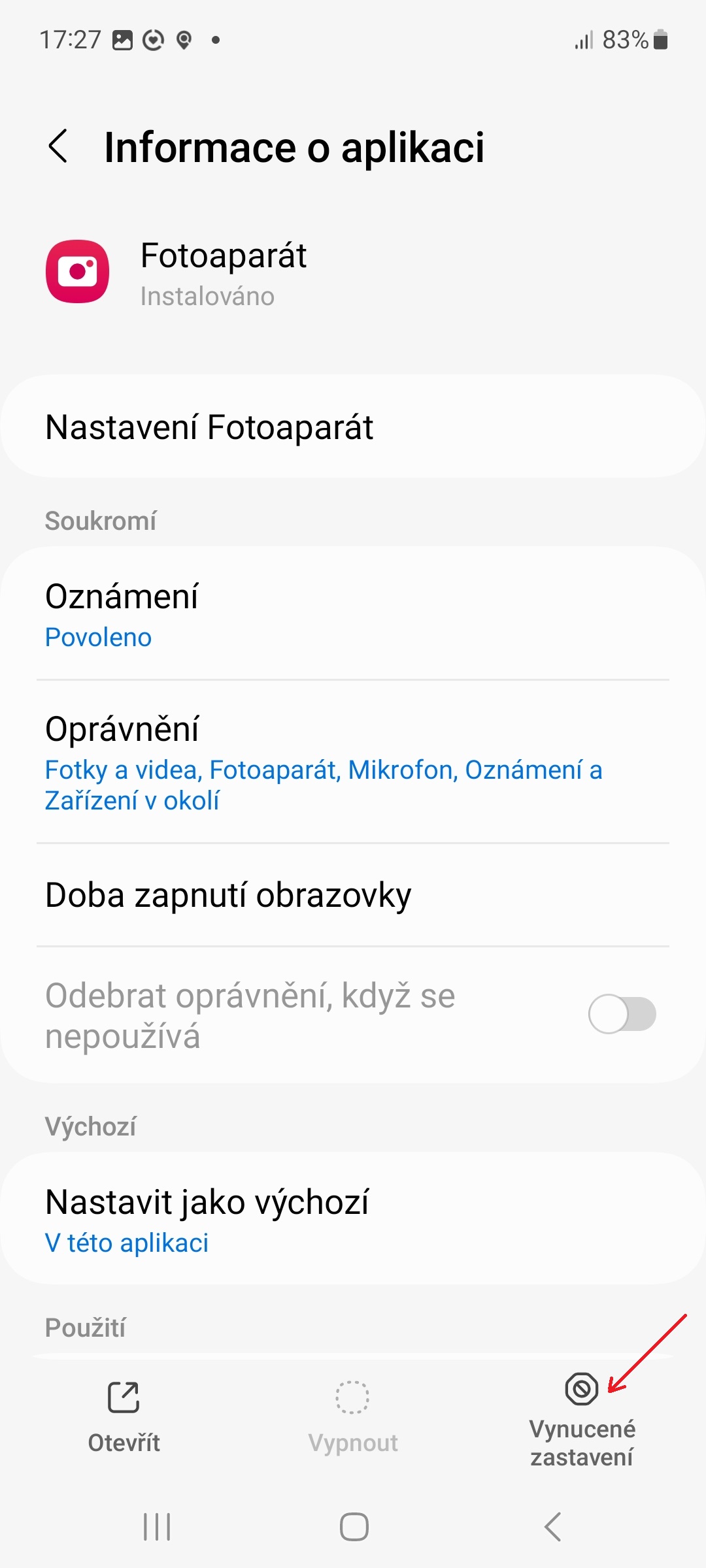




וואָס Xiaomi watch S1 און S1 פֿאַר?
וואס מיינט איר מיט אים?